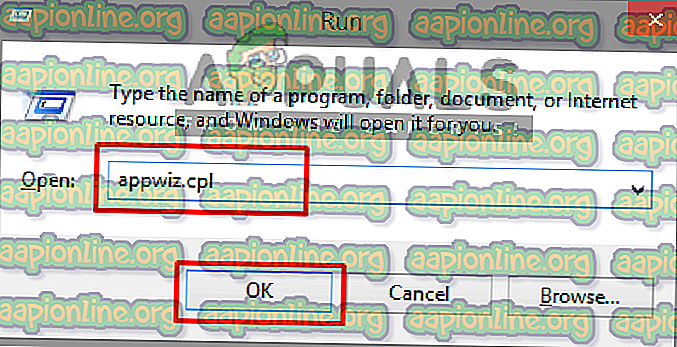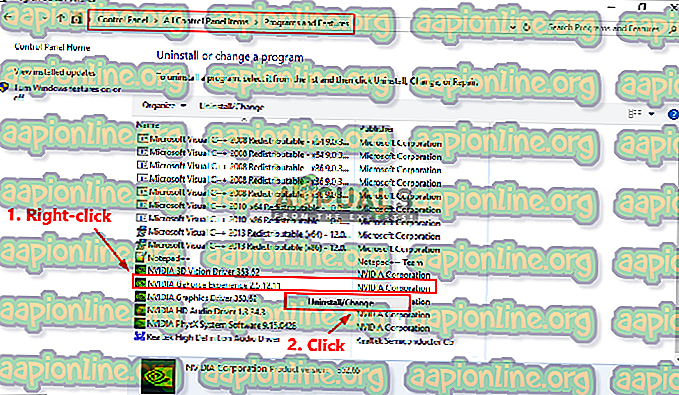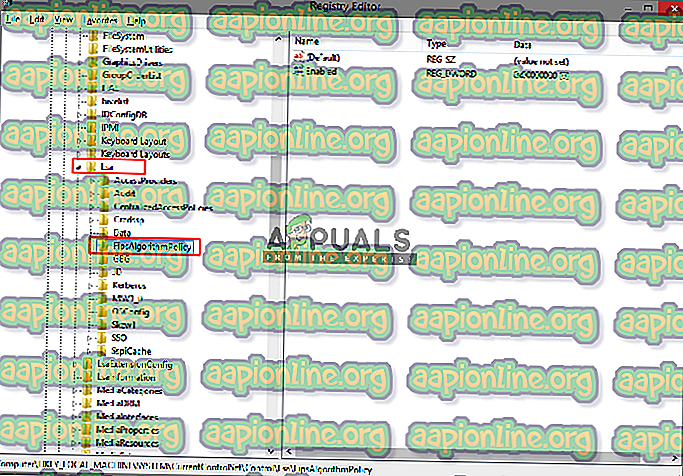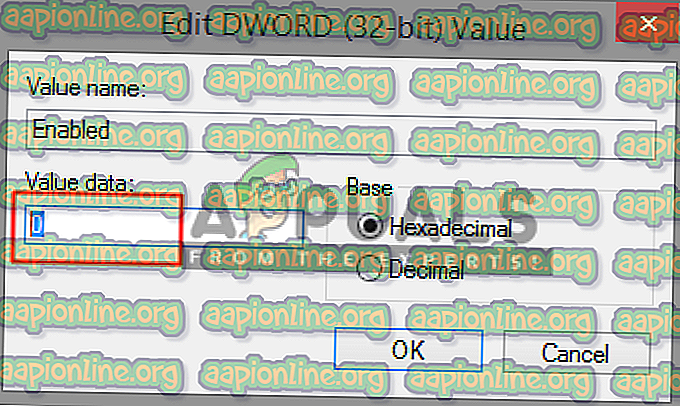Pataisymas: „SChannel Fatal Alert 40“
„SChannel“ arba „Secure Channel“ yra saugos protokolų rinkinys, užtikrinantis užšifruotą tapatybės autentifikavimą ir saugų ryšį. Tačiau yra tam tikrų HTTPS svetainių, prie kurių vartotojai negali prisijungti per „Internet Explorer“, ir gaus įvykių žurnalo įrašą, pavyzdžiui, „ SChannel“: „Gautas toks mirtinas įspėjimas: 40 “. Be to, dėl kai kurių NVIDIA atnaujinimų vartotojai įvykių peržiūros priemonėje rado „ schannel –EventID 36888 - mirtiną perspėjimą 40 “.

Kas sukelia „SChannel“ įspėjimą apie mirtiną klaidą 40?
Pažvelgėme į kelis atvejus ir, atlikę trikčių šalinimą bei atidžiai apžiūrėję sąlygas, padarėme išvadą, kad ši problema kilo dėl kelių skirtingų priežasčių.
Atrodo, kad tai klaida, padaryta atliekant HTTPS jungtį. Tai atsitinka ne visose HTTPS svetainėse, bet tik keliose tam tikrose. Dažniausiai tai įvyks naudojant „Internet Explorer“. Be to, dėl tam tikrų priežasčių vartotojams, atnaujinusiems savo NVIDIA tvarkykles, atrodė, kad jų sistemose yra ta pati klaida. Tikslas bus „NVIDIA GeForce“ patirtis jų sistemoje, sukelianti ir parodanti šią klaidą jų įvykių žiūrėtojui.
Dabar, kai jūs turite pagrindinį supratimą apie problemos pobūdį, pereisime prie metodų.
1 būdas: „NVIDIA GeForce Experience“ pašalinimas
Keli vartotojai turi šią klaidą dėl savo „NVIDIA GeForce Experience“. „GeForce Experience“ automatiniai atnaujinimai gali šiek tiek sujaukti dalykus. Daugelis vartotojų išsprendė šią problemą ištrindami savo „GeForce“ patirtį arba atnaujindami senesnę versiją į atnaujintą versiją. Tiems, kurie ištrynė savo programą ir ištaisė problemą, galite ją įdiegti iš naujo ir sužinoti, ar ši problema vis tiek egzistuos, ar ne.
- Laikykite paspaudę „ Windows“ klavišą ir paspauskite R, kad atidarytumėte Vykdyti, tada įveskite „ appwiz.cpl “ ir spustelėkite Gerai, kad atidarytumėte programas ir funkcijas
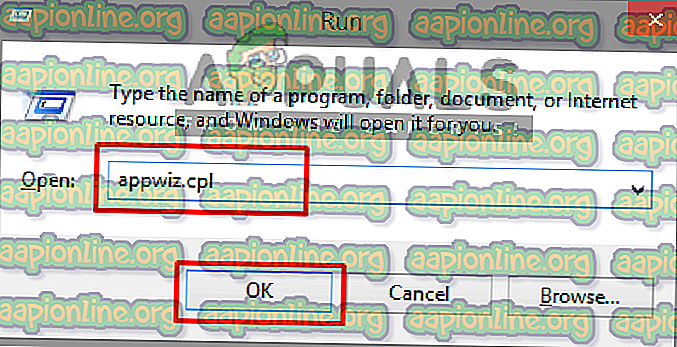
- Dabar ieškokite įdiegtų programų kompiuteryje sąrašo ir raskite „ NVIDIA GeForce Experience“
- Dešiniuoju pelės mygtuku spustelėkite jį ir pasirinkite Pašalinti
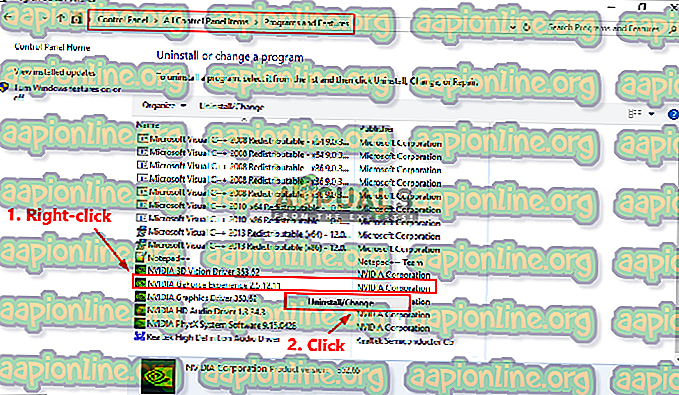
- Vykdykite pašalinimo įrankį vykdydami ekrane pateikiamas instrukcijas, ir programa bus pašalinta iš kompiuterio.
2 būdas: Leisti „Internet Explorer“ priimti RC4 šifrus
Tai gali atsitikti, kai jūs einate į konkrečią svetainę, bet jūsų naršyklė nėra sukonfigūruota priimti RC4 šifrus. „Internet Explorer“ gali blokuoti bet kokių RC4 šifrų reklamą iš registro. Norėdami, kad ji veiktų, turite išjungti „FIPS“ skundų algoritmų politiką.
- Laikykite paspaudę „ Windows“ klavišą ir paspauskite R, kad atidarytumėte Vykdyti, tada įveskite „ regedit “ ir spustelėkite Gerai, kad atidarytumėte registro rengyklę
- Eikite į šį katalogą:
HKEY_LOCAL_MACHINE \ SYSTEM \ CurrentControlSet \ Control \ Lsa
- Sąraše rasite klavišą „ Fi psAlgorithmPolicy “
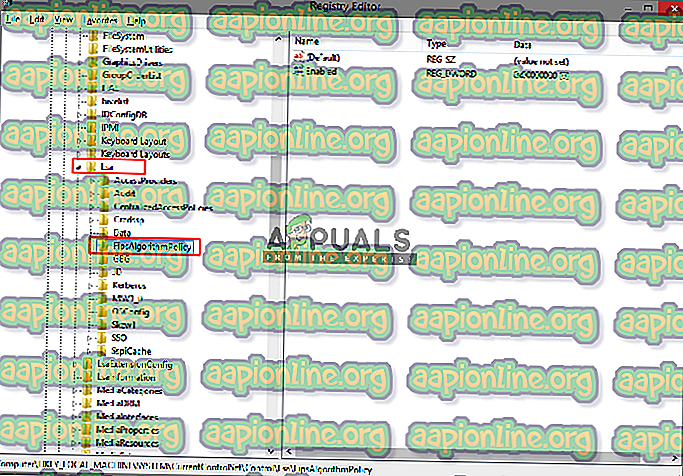
- Dešiniuoju pelės mygtuku spustelėkite Įgalinta ir pasirinkite Modifikuoti, tada nustatykite rakto reikšmę 0
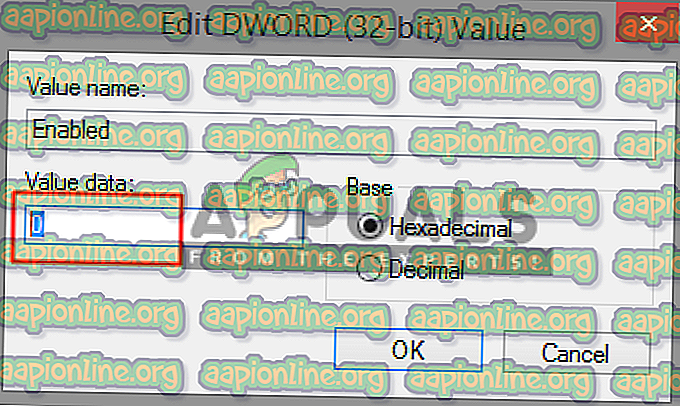
- Perkraukite sistemą ir „Internet Explorer“ pradės tinkamai reklamuoti RC4 algoritmą.